windows7下怎样低格U盘最简单方便
分类:windows7教程 发布时间:2017-03-29 19:00:08
上午的时候有朋友问windows之家小编windows7下怎样低格U盘,说实话低格式化U盘的这个问题小编从很久以前就开始研究了,只不过一直没有将方法分享出来罢了。那么到底windows7下怎样低格U盘最简单方便呢?跟小编一起来看看吧。
把需要通过format命令格式化操作的u盘插在电脑usb接口上,然后使用组合键(win键+r)打开运行窗口,再输入“cmd”并点击“确定”按钮执行。
接着在Administraor后光标处输入format g:(其中g为当前插在电脑上的u盘盘符),按回车键执行,此时提示准备操作完成后按回车键继续操作提示,按回车键继续,如下图所示:
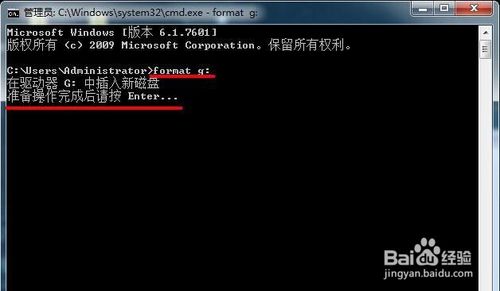
windows7下怎样低格U盘最简单方便图1
然后耐心等待完成进度百分比,如下图所示:

windows7下怎样低格U盘最简单方便图2
u盘低格命令操作完成后,会询问u盘卷标字符是否<11,如果没有,按回车键继续,如下图所示:
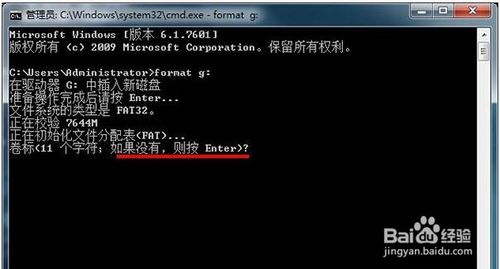
windows7下怎样低格U盘最简单方便图3
此时就可以看到基本u盘参数,如下图所示:

windows7下怎样低格U盘最简单方便图4
上述就是windows7下怎样低格U盘的方法了,大家是否都已经学会了呢?总而言之这个方法是非常流行的,不过现在可能比较少了,因为大家都学会了嘛。小编也是收藏了很久才分享给大家的哦,因为这个方法并没有什么特别出彩的地方,一般人看一两遍就会了。推荐阅读:windows8纯净版下载。






 立即下载
立即下载







 魔法猪一健重装系统win10
魔法猪一健重装系统win10
 装机吧重装系统win10
装机吧重装系统win10
 系统之家一键重装
系统之家一键重装
 小白重装win10
小白重装win10
 杜特门窗管家 v1.2.31 官方版 - 专业的门窗管理工具,提升您的家居安全
杜特门窗管家 v1.2.31 官方版 - 专业的门窗管理工具,提升您的家居安全 免费下载DreamPlan(房屋设计软件) v6.80,打造梦想家园
免费下载DreamPlan(房屋设计软件) v6.80,打造梦想家园 全新升级!门窗天使 v2021官方版,保护您的家居安全
全新升级!门窗天使 v2021官方版,保护您的家居安全 创想3D家居设计 v2.0.0全新升级版,打造您的梦想家居
创想3D家居设计 v2.0.0全新升级版,打造您的梦想家居 全新升级!三维家3D云设计软件v2.2.0,打造您的梦想家园!
全新升级!三维家3D云设计软件v2.2.0,打造您的梦想家园! 全新升级!Sweet Home 3D官方版v7.0.2,打造梦想家园的室内装潢设计软件
全新升级!Sweet Home 3D官方版v7.0.2,打造梦想家园的室内装潢设计软件 优化后的标题
优化后的标题 最新版躺平设
最新版躺平设 每平每屋设计
每平每屋设计 [pCon planne
[pCon planne Ehome室内设
Ehome室内设 家居设计软件
家居设计软件 微信公众号
微信公众号

 抖音号
抖音号

 联系我们
联系我们
 常见问题
常见问题



